Utilisateur:Pierre Brial/Astuces Linux
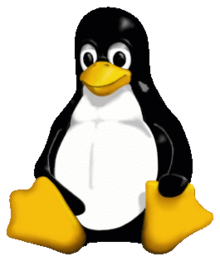
SYSTEME
modifierBoot
modifierGrub
modifierRéinstaller Grub
modifierLa réinstallation de Windows a effacé Grub sur le MBR (Master Boot Record).
Cas n°1 - avec un CD Knoppix
modifierLe MBR se trouve sur le disque hda. L'installation de linux et les fichiers de paramétrage de Grub sont sur le disque hdd1.
Procédure :
- Demarrer sur un CD Knoppix
- Monter hda1 et hdd1.
- Autoriser la lecture/écriture sur ces disques (clic droit → actions → change read/write mode)
- Ouvrir une console :
$su #grub-install /dev/hda --root-directory=/mnt/hdd1
- Redémarrer.
Cas n°2 - avec un CD GParted
modifierLe MBR se trouve sur le disque sda. Windows est sur sda1. Linux et les fichiers de paramétrage de Grub sont sur sda2.
Procédure :
- Demarrer sur un CD Gparted
- Ouvrir une console
- Monter la partition linux :
# mkdir /mnt/sda2 # mount -t ext3 /dev/sda2 /mnt/sda2
- Restaurer Grub :
# grub-install /dev/sda --root-directory=/mnt/sda2
- Redémarrer.
Mot de passe dans Grub
modifierUbuntu crée dans le menu de Grub une ligne appelée :
Ubuntu, kernel 2.6.15-26-386 (recovery mode)
Cette ligne permet un accès direct à une console root, sans demande de mot de passe, ce qui est passablement dangereux. Pour vérouiller cet accès :
- Dans menu.lst, au début : password xxxx
- Puis mettre lock sous la ligne recovery
GRUB 2
modifierGRUB 2 est un truc de geek.
La personnalisation de GRUB 2 s'effectue par l'édition des fichiers de scripts situés dans /etc/grub.d
La prise en compte de ces paramètres s'effectue en lançant la commande suivante dans /boot/grub :
grub-mkconfig -o grub.cfg
Sysv update error
modifierTableau des codes pour le paramètre « vga »
modifierIl existe deux type de codes — décimaux ou hexadécimaux — qui peuvent l’un comme l’autre être passés au noyau via le paramètre « vga ». Dans le menu.lst de Grub, ce paramètre s'inscrit à la fin de la ligne kernel : kernel /boot/vmlinuz-2.6.18p3.01 root=/dev/hda1 ro
Voici le tableau des numéros à mettre dans « vga=xxx » en fonction de la résolution que vous désirez avoir :
| Couleurs | 640x480 | 800x600 | 1024x768 | 1280x1024 |
|---|---|---|---|---|
| 256 | 769 | 771 | 773 | 775 |
| 32768 | 784 | 787 | 790 | 793 |
| 65536 | 785 | 788 | 791 | 794 |
| 16.7 million | 786 | 789 | 792 | 795 |
| Définition | Affichage 8 bits | Affichage 16 bits | Affichage 24 bits | |||||
|---|---|---|---|---|---|---|---|---|
| Taille | Nom | Ratio | décimal | hexa. | décimal | hexa. | décimal | hexa. |
| 640 × 480 | VGA | 1.33 | 769 | 0x301 | 785 | 0x311 | 786 | 0x312 |
| 800 × 600 | SVGA | 1.33 | 771 | 0x303 | 788 | 0x314 | 789 | 0x315 |
| 1024 × 768 | XGA | 1.33 | 773 | 0x305 | 791 | 0x317 | 792 | 0x318 |
| 1152 × 864 | XGA+ | 1.33 | 353 ? | 0x161 | 355 ? | 0x163 | 356 ? | 0x164 |
| 1280 × 960 | SXGA | 1.33 | ? | ? | ? | ? | ? | ? |
| 1400 × 1050 | SXGA+ | 1.33 | ? | ? | 834 | 0x342 | 835 | 0x343 |
| 1600 × 1200 | UXGA | 1.33 | 796 | 0x31c | 798 | 0x31e | 799 | 0x31f |
| 2048 × 1536 | QXGA | 1.33 | ? | ? | ? | ? | ? | ? |
| 3200 × 2400 | QUXGA | 1.33 | ? | ? | ? | ? | ? | ? |
| 1280 × 800 | WXGA | 1.60 | ? | ? | ? | ? | ? | ? |
| 1440 × 900 | WXGA+ | 1.60 | ? | ? | ? | ? | ? | ? |
| 1680 × 1050 | WSXGA+ | 1.60 | ? | ? | ? | ? | ? | ? |
| 1920 × 1200 | WUXGA | 1.60 | ? | ? | ? | ? | ? | ? |
| 1280 × 1024 | SXGA | 1.25 | 775 | 0x307 | 794 | 0x31a | 795 | 0x31b |
| 2560 × 2048 | QSXGA | 1.25 | ? | ? | ? | ? | ? | ? |
| 1280 × 720 | WXGA | 1.77 | ? | ? | ? | ? | ? | ? |
| 1600 × 1024 | WSXGA | 1.56 | ? | ? | ? | ? | ? | ? |
Le code 836 (0x344) semble être utilisé pour 32 bits.[2]
Lancement de programmes au démarrage
modifier- Au lancement de Linux :
fichier /etc/init.d/rcS. Exemple : inscrire dans le fichier setterm -foreground 2 -store fait passer la couleur de l'affichage en vert
- Au niveau des profils utilisateurs :
Communs : fichier /etc/profile ⇒ exemple : alias x='startx' Utilisateur : fichier /home/nom/.bashrc ⇒ exemple : mettre startx à la fin du fichier lance X automatiquement après la saisie du mot de passe
Administration
modifierInformation
modifierVoir les différents fichiers du répertoire /proc avec la commande cat. Par exemple cat cpuinfo donne des informations sur le microprocesseur.
Processus
modifier- Voir tous les processus en cours : ps aux
- Tuer un processus : kill numéro-de-processus (kill -9 pour forcer)
- Quel processus utilise un périphérique : lsof /dev/...
Commandes utiles
modifier- apt-get autoremove : supprime les paquets inutiles
- cd : sans argument, va au répertoire /home/user
- df -h : Capacité et occupation des partitions
- dmidecode : informations détaillées sur la carte mère
- dpkg-reconfigure tzdata : Changer de fuseau horaire
- find -name *expression* : cherche le fichier dont le nom contient « expression » dans le répertoire courant et ses sous-répertoires
- grep expression ./* : cherche « expression » dans les fichiers du répertoire courant
- grep -R expression ./* : cherche « expression » dans les fichiers du répertoire courant et ses sous-répertoires
- host : recherche dns. Utilisation : host adresse_ip ou host nom_de_domaine
- ifup ethx, ifdown ethx
- isoinfo -l -i fichier : liste (-l) le contenu d'un fichier iso
- less : visualiser un fichier comme man
- ln -s fichier lien : crée un lien symbolique nommé "lien" vers "fichier", qui peut être un fichier, un répertoire, ou une commande
- loadkeys fr : passage au clavier francais (faire en root)
- md5sum : comparaison : echo $[0x`md5sum fichier1|cut -f 1 -d " "`-0x`md5sum fichier2|cut -f 1 -d " "`]
- mount -o loop monimage.iso /mnt/iso : monter une image iso
- mount -t iso9660 monimage.iso /mnt/iso : monter une image iso
- tar -cvjf toto.tar.bz2 toto/ : Crée (c) l'archive toto.tar.bz2 et y comprime en bz2 (j) le contenu (f=file) du répertoire toto ('v' pour verbose).
- tar -xvjf toto.tar.bz2 : extrait (x) le contenu de l'archive toto.tar.bz2
Arrêt du système
modifierGnome
modifierLe menu arréter d'Ubuntu s'apelle avec la commande : gnome-session-save --kill
Elle se paramètre avec gconf, clés dans gnome-session\options
Xfce
modifierPour activer les boutons éteindre et redémarrer pour un utilisateur normal : Installer le paquet sudo. Dans le fichier /etc/sudoers ajouter :
monlogin ALL=NOPASSWD:/usr/sbin/xfsm-shutdown-helper
Gestion des droits
modifierSudoers
modifierL'attribution d'un NOPASSWD à une commande dans sudoers n'a aucun effet. La raison en est la suivante :
Le fichiers /etc/sudoers est lu en une seule fois par le système, donc l'ordre des lignes a une importance. Quand on met la commande sous # User privilege specification, elle est "écrasée" par la commande %admin ALL=(ALL) ALL, qui va donc donner les droits d'utiliser sudo pour n'importe quelle commande, mais avec le mot de passe. Pour régler ça, il faut mettre la ligne user ALL=NOPASSWD: commande à la fin du fichier, ou au moins après la ligne %admin.
Policykit
modifierGère les droits sur certaines actions (monter les clés USB, shutdown, etc...)
Les fichiers sont sous /usr/share/polkit-1/actions
En cas de problème de droits pour ces actions, on peut mettre "yes" à allow_inactive et allow_any
cf Policykit
Installation de programmes
modifierCréer un dépot local
modifier# aptitude install dpkg-dev # mkdir /usr/local/debian # mv /some/where/package.deb /usr/local/debian # cd /usr/local/debian # dpkg-scanpackages . /dev/null | gzip > Packages.gz # echo "deb file:/usr/local/debian ./" >> /etc/apt/sources.list
Télécharger des paquets
modifierPour télécharger des paquets sans les installer, même s'ils sont déjà présents :
apt-get install -d --reinstall
Les paquets sont copiés dans /var/cache/apt/archives
Installation d'une Debian Testing sur un Sony Vaio VGN-TX2HP
modifier- Paquets installés : mc pciutils x-window-system-core synaptic gcc libc6-dev make module-assistant build-essential libgl1-mesa-dri file-roller(pour gnome)
- Rétroéclairage, boutons : modules sonypi et sony_acpi [3]
- Wifi : récupérer le firmware de la carte ipw2200 [4] et l'installer dans /lib/firmware/
Temps
modifierPour indiquer à Linux si l’horloge du matériel est réglée en UTC ou en local, éditer le fichier /etc/default/rcS : UTC=yes indique que l’horloge matérielle est en heure locale.
Au démarrage de votre ordinateur vous obtenez le message suivant : select() to /dev/rtc to wait for clock tick timed out
Voici le résultat que j'obtiens lorsque j'exécute la commande /etc/init.d/hwclockfirst.sh start Cette commande s'exécute également au démarrage de l'ordinateur
# /etc/init.d/hwclockfirst.sh start Setting the system clock. select() to /dev/rtc to wait for clock tick timed out * Unable to set System Clock to: lundi 26 novembre 2007, 16:07:43 (UTC+0100) #
Voici une solution, peut-être pas la solution parfaite mais en tout cas elle fonctionne sous Debian Lenny.
Editez le fichier /etc/modprobe.d/pnp-hotplug
Remplacer la ligne :
- alias pnp:dPNP0b00 rtc
par
- alias pnp:dPNP0b00 genrtc
Au prochain redémarrage, le message d'erreur disparait et l'horloge système est mise à jour
Gestion d'Energie
modifierConsole
modifierDésactiver la mise en veille de l'écran en console :
setterm -powersave off
et si ça ne marche pas :
setterm -blank
X11
modifierpour désactiver la veille :
xset [-display :0 s on] -dpms
pour réactiver la veille :
xset [-display :0 s on] +dpms
Voir aussi Option "DPMS" "off" dans xorg.conf
Supports de Stockage
modifierAnalyse de disques
modifierSmartmontools : http://doc.ubuntu-fr.org/smartmontools
Forcer la vérification d'un disque
modifiere2fsck -f -C 0 /dev/sdb6
L'option C 0 affiche une barre de progression. L'option -c -c effectue un test de lecture-ecriture non destructif et marque les blocs défectueux.
Vérification d'un disque DOS
modifierdosfsck -rtvV /dev/sdc1
Fréquence de vérification du disque dur (Maximum mount count)
modifierPasser à 50 démarrage la fréquence de vérification de hdd1 par fsck :
tune2fs -c 50 /dev/hdd1
Vérification :
tune2fs -l /dev/hdd1
Formater une disquette DOS
modifierFormatage de bas niveau avec vérification, suivi de la création d'une partition DOS :
fdformat /dev/fd0 mkdosfs -cv /dev/fd0
Détection de Clé USB (noyau 2.6.8)
modifierSi la détection de la clé USB ne marche plus :
- Réinstaller hotplug
et si ça ne marche toujours pas
- Charger les modules suivant, et copier les dans /etc/modules :
scsi_mod, usb-storage, sg, sd_mod
Montage automatique sous Xfce
modifier- Installer le paquet ivman et ses dépendances
- Mettre un lien vers ivman dans ~/.config/autostart
- Désactiver le lancement automatique de ivman au boot à l'aide de sysv-rc-conf (décocher la case ivman dans la colonne n°2)
Shell Bash
modifierRepertoire du script
modifierdirname $0
grep
modifier- grep avec deux motifs (motif 1 ou motif 2) : grep -E 'motif1|motif2'
Redirections
modifier- Copier la sortie standard vers un fichier : echo toto | tee fichier
- Ne pas afficher les messages d'erreur : ajouter en fin de ligne :
2>/dev/null
Raccourcis clavier
modifier- C-c : interromps une commande
- C-z : suspend une commande
- fg : reprend une commande
Edition de la ligne de commande
modifier- C-u : efface du curseur au début de ligne
- C-k : efface du curseur à la fin de la ligne
- C-t : transpose le caractère sous le curseur et le caractère précédent
- C-a : va au début de ligne
- C-e : va à la fin de la ligne
- C-l : clear screen
Séparateur de liste
modifierLe séparateur de liste est la variable IFS (Internal Field Separator). Par défaut, cette valeur est réglée sur newline, tab et space. Si l'on veut lire le contenu d'un fichier avec "for i in $(< fichier)", i prendra toutes les valeurs séparées par un espace, une tabulation, ou une nouvelle ligne. Afin de pouvoir affecter à i des lignes entières, il faut régler l'IFS sur newline uniquement, en faisant IFS=$'\n'. Il est à noter que IFS peut prendre n'importe quelle valeur. Par exemple, si l'on pose IFS = azert , les lettres a,z,e,r,t seront individuellement utilisées comme séparateurs de liste.
Test sur les chaînes
modifierL'égalité entre une variable et une chaines peut être testée des deux façons suivantes :
if [ "$i" = az ] if test "$i" = az
Ne pas oublier les espaces de part et d'autre de '[' et '=' et devant ']'
Opérations
modifierSoustraction :
echo $[7-6] echo $[0xa-6]
Séquences d'échappement
modifierExemple d'utilisation d'une séquence d'échappement à l'intérieur d'une chaîne :
$ echo toto toto $ echo to\nto tonto $ echo to\\nto to\nto $ echo to'\n'to to\nto $ echo to$'\n'to to to $ echo to$\nto to$nto $ echo to$'\t'to to to
Aides
modifier- Pages de manuel joliement présentées : Alt+F2 pour appeler une ligne de commande, puis man:commande pour avoir la page de commande
- apropos mot : affiche la liste des pages de manuel contenant mot
- Perte de l'aide dans Gnome : réinstaller yelp
Compilation de nouveaux modules
modifier* Installer le paquet linux-source-2.6.x : celui-ci est copié dans /usr/src sous forme de fichier compressé * # cd /usr/src * # tar xvjf linux-source-2.6.x.tar.bz2 : création du répertoire linux-source-2.6.x, contenant les sources * cd linux-source-2.6.x * make menuconfig : choisir les modules en les marquant par <M> * make modules * make modules_install
Outils de compilation : apt-get install gcc libc6-dev
Clavier
modifierPréferer le point comme séparateur décimal :
modifierDans le fichier ~/.profile mettre :
export LC_NUMERIC=C
Pour modifier l'agencement du clavier en console :
modifierdpkg-reconfigure console-data
changer l'affectation des touches
modifier- Mettre les signes < et > sur la touche windows :
xmodmap -e "keycode 133 = less greater
- Mettre un tilde mort sur la touche ² :
xmodmap -e "keycode 49 = twosuperior dead_tilde twosuperior asciitilde notsign notsign notsign notsign twosuperior asciitilde notsign notsign twosuperior asciitilde notsign notsign"
Il est possible de mettre les expressions dans un fichier, et le lancer par xmodmap fichier.
INTERFACE GRAPHIQUE
modifierGestionnaire de fenêtres par défaut
modifierDans la distribution Debian 2.0, celui-ci était déterminé par le fichier /etc/X11/window-managers: il contenait une liste de gestionnaires disponibles4.1 qui était parcourue dans l'ordre jusqu'au premier qui démarrait.
Depuis la version 2.2, Debian est revenue à une méthode de sélection plus traditionnelle : s'il existe, le fichier .xinitrc exécute le gestionnaire désiré, sinon xinit se sert de la redirection de /etc/alternative/x-window-manager. Exemples :
- kde : startkde
- xfce4 : xfwm4
Tout ceci est remis en question si vous utilisez xdm ou un équivalent (wdm, kdm) pour afficher au démarrage une invite de connexion graphique: dans le cas de xdm et aussi de wdm, c'est le fichier .xsession qui est exécuté (si vous choisissez le gestionnaire de fenêtre dit «par défaut»). Une astuce simple consiste à faire:
$ ln -s ~/.xinitrc ~/.xsession
Source : [5]
Fichiers de configuration
modifierxinitrc : contient les commandes shell exécutées au démarrage d'une session X.
Drivers
modifier| Rage IIC | 8 Mo | ati |
|---|---|---|
| Rage 128 pro | 32 Mo | r128 |
| SIS6236 | 8 Mo | sis |
Multiplication des fichiers .serverauth
modifierAu lancement de X, le système crée dans le répertoire utilisateur des fichiers .serverauth.* dont l'utilité m'est inconnue, et qui ne sont pas toujours effacés ensuite. Ceci provoque une accumulation de ces fichiers. Afin de remédier à ce problème, il faut éditer le fichier /usr/bin/startx, et trouver la ligne :
xserverauthfile=$HOME/.serverauth.$$
La commenter (#) et la remplacer par :
xserverauthfile=$XAUTHORITY
Raccourcis clavier
modifierAlt-home ouvre le dossier personnel
Menu Xfce4
modifierPour éditer le menu Xfce4, créer des fichiers desktop pour chaque nouvelle entrée dans /usr/share/applications/
IMPRESSION
modifierGros fichiers
modifierPour éviter le blocage de cups pour une impression de gros fichiers pour une imprimante donnée, il faut ajouter le paramètre mx#0 dans le fichier /etc/printcap :
SHARP_AR-M236|SHARP AR-M236:rm=vaio:rp=SHARP_AR-M236:mx#0:
Puis redémarrer Cups.
POLICES
modifierProblème d’accents circonflexe et tréma sous Openoffice
modifierDans le fichier /etc/X11/xorg.conf, et dans la section InputDevice concernant le clavier, commenter (#) ou supprimer l’option "XkbVariant" "latin9"
Utilisation de polices TTF par les programmes X11
modifierDans le fichier /etc/X11/xorg.conf, dans la section "Module", indiquer "freetype", et dans la section "Files", indiquer le chemin contenant les polices. Par exemple :
Section "Module" Load "bitmap" Load "dri" Load "extmod" Load "freetype" Load "glx" Load "int10" Load "vbe" EndSection Section "Files" FontPath "/home/utilisateur/.fonts" EndSection
Dans le répertoire contenant les polices, faire :
$ mkfontdir $ mkfontscale
Ces deux commandes peuvent peut-être être remplacées par fc-cache (à vérifier).
Supprimer le lissage des polices dans Firefox
modifierRESEAU
modifierModem Analogique
modifierProblème de connection sous KDE A régler :
- auth -> noauth dans /etc/ppp/options
- décommenter noauth dans /etc/ppp/peers
Se connecter à distance
modifier- Sur le serveur : sshd
- Sur le client, dans la barre d'adresse : sftp://adresse_ip_du_serveur
Bluetooth
modifierTransfert de fichiers via Obex
modifierRecherche de GSM bluetooth :
hcitool scan
Liste des services :
sdptool browse adresse
Vérifier l'existence d'un service OBEXFileTransfer Listing de la racine :
obexftp -b adresse -c / -l
Récupérer un fichier :
obexftp -b adresse -c /répertoire -g fichier
Envoyer un fichier :
obexftp -b adresse -c /répertoire -p fichier
Utiliser un GSM comme modem
modifierConfiguration : voir fichier /etc/bluetooth/hcid.conf Clé de liaison : /etc/bluetooth/pin
Configuration d'une connection internet via un téléphone portable bluetooth :
L'objectif est d'accéder à internet avec un ordinateur portable Sony Vaio VGN-TX2HP, en utilisant comme modem un téléphone portable Sony Ericsson T630, via une liaison bluetooth. Le réseau est SFR GPRS sur l'île de la Réunion.
- Paquetages installés :
gnome-bluetooth - GNOME Bluetooth tools. grml-btnet - Programs to quickly build a bluetooth network obexftp - file transfer utility for devices that use the OBEX protocol obexserver - Receive files with OBEX protocol python2.4-libbtctl - Python bindings for libbtctl Bluetooth library bluez-pcmcia-support - PCMCIA support files for BlueZ 2.0 Bluetooth tools bluez-pin - Bluetooth PIN helper with D-BUS support bluez-utils - Bluetooth tools and daemons libbluetooth1 - Library to use the BlueZ Linux Bluetooth stack libbtctl2 - GObject Bluetooth library libgnomebt0 - GNOME Bluetooth library gnome-ppp - modem internet connection tool for GNOME
Ces programmes ne sont peut-être pas tous indispensables pour ce que je souhaite faire, mais c'est ce qui est actuellement installé sur mon poste, et comme ça marche, je ne touche plus à rien :-)
- Rechercher le code pin de l'ordinateur (en général c'est 1234) :
$ sudo cat /etc/bluetooth/pin Password: ***** 1234
S’il n’y a pas de fichier pin : Editer /etc/bluetooth/hcid.conf : security auto Relancer bluetooth : /etc/init.d/bluetooth restart
- Apparier le téléphone et le PC à partir du téléphone.
- Rechercher l'adresse bluetooth du téléphone sur le PC :
$ hcitool scan Scanning ... 00:0E:07:30:6B:78 T630
- sdptool donne la liste des services d'un périphérique bluetooth donné. Rechercher dans la liste qui apparaît le service "Dial-up Networking" :
$ sdptool browse 00:0e:07:30:6b:78 Browsing 00:0E:07:30:6B:78 ... Service Name: Dial-up Networking Service RecHandle: 0x10000 Service Class ID List: "Dialup Networking" (0x1103) "Generic Networking" (0x1201) Protocol Descriptor List: "L2CAP" (0x0100) "RFCOMM" (0x0003) Channel: 1 Profile Descriptor List: "Dialup Networking" (0x1103) Version: 0x0100
Noter le canal (ici 1)
- Créer un périphérique correspondant au téléphone avec rfcomm :
La syntaxe est : connect <n°périph. à créer> [addresse du périph.bluetooth] [canal]
$ rfcomm connect 0 00:0E:07:30:6B:78 1 Connected /dev/rfcomm0 to 00:0E:07:30:6B:78 on channel 1 Press CTRL-C for hangup
En cas d'erreur, remplacer rfcomm connect 0 par rfcomm connect 1. rfcomm crée le périphérique /dev/rfcomm0 (ou 1), qui devra être mentionné dans la configuration du modem.
- Dans /etc/ppp/options, désactiver lcp-echo-interval et lcp-echo-failure en ajoutant un # en début de ligne. Sinon, la connection risque d'être instable.
# If this option is given, pppd will send an LCP echo-request frame to the # peer every n seconds. Normally the peer should respond to the echo-request # by sending an echo-reply. This option can be used with the # lcp-echo-failure option to detect that the peer is no longer connected. #lcp-echo-interval 30 # If this option is given, pppd will presume the peer to be dead if n # LCP echo-requests are sent without receiving a valid LCP echo-reply. # If this happens, pppd will terminate the connection. Use of this # option requires a non-zero value for the lcp-echo-interval parameter. # This option can be used to enable pppd to terminate after the physical # connection has been broken (e.g., the modem has hung up) in # situations where no hardware modem control lines are available. #lcp-echo-failure 4
- Configuration de gnome-ppp :
Voir avec l'opérateur mobile pour les identifiants et numéro de téléphone. Pour une connection GPRS, les chaines d'initialisation peuvent être supprimées. La connection sera plus rapide.
Problèmes avec gvfs-fuse
modifierSi le répertoire ~/.gvfs reste vide, vérifier que le paquet gvfs-fuse est installé, et s'ajouter au groupe fuse.
Monter une partition SSH
modifierLe paquet sshfs doit être installé sur le poste client.
mount -t fuse sshfs#toto@192.168.1.10:repertoire_sous_toto /mnt/toto
Voir aussi la page SSHFS.
Monter une partition Samba
modifierEn théorie :
mount -t smbfs //nom_du_domaine/nom_de_l_ordinateur /mnt/point_de_montage \ -ousername=utilisateur_distant,password=mot_de_passe,uid=utilisateur_linux,gid=groupe_linux
avec : . username : nom de l'utilisateur du poste distant . password : son mot de passe . uid : nom de l'utilisateur linux auquel on désire affecter la partition . gid : nom du groupe linux auquel on désire affecter la partition
Dans mon fstab :
//PIII/C /mnt/audrey smbfs rw,user,auto,password=NULL,fmask=777,dmask=777 0 0
avec : . rw (read-write) : montage en lecture-écriture . user : tous les ustilisateurs peuvent monter la partition (mais voir ci-dessous*) . auto : montage automatique au boot . password : mot de passe de l'utilisateur du poste distant . fmask (file mask) : droits sur les fichiers montés . dmask (directory mask) : droits sur les répertoires montés . 0 : pas de sauvegarde à l'appel de dump (?) . 0 : pas de contrôle avec fsck
- Si on obtient le message d'erreur suivant avec smbmount ou smbumount :
"smbmnt must be installed suid root for direct user mounts"
Alors il faut faire :
chmod 4755 /usr/bin/smbmnt
Cela revient à activer l'option "Executer avec l'ID propr." dans la fonction chmod de mc. La valeur octale des permissions de ces fichiers passe alors de 100755 à 104755.
Veillez aussi à ce que le point de montage appartienne à l’utilisateur.
Jabber
modifierConfiguration du serveur
modifierAprès une nouvelle installation du serveur, éditer le fichier /etc/jabber/jabber.xml, et repérer la ligne :
<host><jabberd:cmdline flag="h">localhost</jabberd:cmdline></host>
et remplacer localhost par l'adresse du serveur, par exemple :
<host><jabberd:cmdline flag="h">192.168.0.5</jabberd:cmdline></host>
Modifier le fichier /etc/default/jabberd14 en commentant PARAMS :
#PARAMS="-h $HOSTNAME -s $SPOOL"
Puis redémarrer le serveur pour que la modification soit prise en compte :
dpkg-reconfigure jabberd14
WIFI
modifierRecherche de réseau :
iwlist eth1 scan
Sécurité
modifier- nmap adresse_ip : scanne les ports sur l'adresse ip indiquée
- nmap -sP 192.168.0.1-254|grep Host : liste les ordinateurs connectés sur le sous réseau 192.168.0.x (utiliser en root !)
- tcpdump -i eth0 : affiche les trames passant devant la carte eth0
- netstat -taupe : indique l'état des connexions réseau en cours
Connection via Internet
modifier- Récuperer l'adresse IP publique du réseau sur lequel se trouve l'ordinateur cible. Sur cet ordinateur faire :
curl ifconfig.me
Il s'agit de l'adresse donnant accès au routeur. A partir du routeur, il faut ouvrir un port de l'ordinateur cible (22 pour les connections ssh).
- Sur la page web du routeur :
Applications & Port Range Forwarding :
- Application : donner un nom quelconque
- Start : 22
- End : 22
- Protocol : Both
- IP Address : 192.168.0.xx
- Enable : checked
Puis cliquer sur "Save Settings"
Réseau sur liveCD Knoppix
modifierCréer le fichier /ramdisk/etc/resolv.conf et y mettre les serveurs de nom Activer l'interface : ifconfig eth1 192.168.0.1 up Activer la passerelle : route add default gw 192.168.0.9
XDMCP
modifierdans /etc/rc2.d/S13xdmcp :
X -query 192.168.0.5 -once shutdown -h -t 15 now
INTERNET
modifierProblème d'accès internet via ADSL au cours de l'installation Debian
modifierSymptôme : le concentrateur est détecté et pppoeconf se configure correctement, mais impossible d'accéder au réseau. A essayer au préalable :
poff -a ifconfig lo down ifconfig eth0 down ifconfig eth0 up pon dsl-provider
Si celà ne marche pas : Enlever la carte ethernet, installer Debian, réinstaller la carte, démarrer linux, charger le driver de la carte (exemple : modprobe 8139too), lancer pppoeconf. Tester avec ping orange.fr
Iptables : les bases du pare feux Linux
modifierPrincipe
modifierLe Pare-feux Linux est divisé en sections appelées "Tables". Il y a trois tables :
- Filter : filtre les paquets réseau
- NAT : Network Adresse Translation : gère la passerelle vers internet
- Mangle : Marque les paquets transitant par le réseau
Pour controller les regles en cours s'appliquant, par exemple, à la table NAT : iptables -t nat -L
Ouverture de port
modifier- Controller si un port est ouvert :
Vérifier si le port 12 est ouvert sur 192.168.1.1 :
nmap -P0 -sS -v -v -p12 192.168.1.1
- Ouvrir un port :
iptables -A INPUT -i eth1 -p tcp --dport 443 -j ACCEPT iptables -A INPUT -p tcp --dport XX -j ACCEPT iptables -A INPUT -p udp --dport XX+3 -j ACCEPT iptables -A INPUT -p udp --dport YY -j ACCEPT
Partage de Connexion Internet avec une machine Windows
modifierLa machine linux 192.168.0.1 est connecté sur le net, et veut partager sa connexion avec la machine Windows 192.168.0.3.
- Linux : en root, taper :
iptables -t nat -A POSTROUTING -o ppp0 -s 192.168.0.3 -j MASQUERADE
avec :
- -t nat : t=table : la table nat
- -A POSTROUTING : A=Add : Ajouter la chaine POSTROUTING (qui concerne les pacquet sortant)
- -o ppp0 : o=output : les paquets sont envoyés vers l'interface ppp0
- -s 192... : s=source : source d'ou proviennent les paquets devant être traités.
- -j MASQUERADE : j=jump : spécifie comment traiter le paquet. Ici, la passerelle est masquée.
- Windows : paramètres réseaux, TCP/IP, propriétés :
- Passerelle : 192.168.0.1
- DNS : activer le DNS et rentrer les adresses du fournisseur d'accès. Par exemple pour Orange.fr :
- Pour supprimer le partage de connection :
• iptables -t nat --line-numbers -L pour avoir le numéro de la règle • iptables -t nat -D POSTROUTING n pour détruire (-D) la chaine n
Exemple de réseau Linux
modifierVoici le schéma du réseau :
| Laptop |
| eth0 192.168.1.2 |
| eth2 192.168.1.1 |
| PC |
| eth1 192.168.0.1 |
| Modem |
| 192.168.0.9 |
| internet |
Le PC sert de passerelle entre les sous-réseaux 192.168.1.0 et 192.168.0.0, et le modem sert de passerelle vers internet.
Les /etc/network/interfaces doivent être configurés ainsi :
Portable : sous iface eth0, rajouter :
gateway 192.168.1.1
Ceci indique au portable que la passerelle est le PC.
PC : sous iface eth1, rajouter :
gateway 192.168.0.9 up echo "1" > /proc/sys/net/ipv4/ip_forward
La première ligne indique que la passerelle est le modem, et la seconde active le transfert d'adresse ip par le PC (merci Marcel !)
Il faut ensuite relancer les réseaux (/etc/init.d/networking stop puis start). Mais ça ne marche toujours pas à cause du pare-feux. Il faut donc ajouter la règle iptable :
iptables -t nat -A POSTROUTING -o eth1 -s 192.168.1.0/24 -j MASQUERADE
Ceci autorise les paquets provenant du sous-réseau 192.168.1 à être transférés vers l'interface eth1.
Aspirateur de sites
modifierhttrack www.gogol.fr -O websites/ : réalise une copie du site www.gogol.fr dans le répertoire local websites
Liens utiles
modifier- Moteur de recherche Linux : www.google.com/linux
- Documentation Linux : www.tldp.org (tldp : The Linux Documentation Project)
MULTIMEDIA
modifierGraver un CD
modifierwodim -raw speed=0 image.iso
Extraction de CD
modifier- Extraction et encodage en flac avec compression maximale :
abcde -x -o flac:"-8"
Pour n'avoir que les pistes 1, 5 et 8 à 12
abcde -x -o flac:"-8" 1 5 8-12
- Extraire une image ISO
dd if=/dev/sr0 of=cd.iso
Vidéos Flash
modifierRechercher des vidéos flash :
find ~/.mozilla/ -exec ls -sh {} \; -exec file {} \;|grep Video
Mencoder
modifierExtraire une partie d'une video
modifiermencoder -ss 0:24:00 -endpos 0:05:00 -oac copy -ovc copy -o sortie.avi video.avi
-endpos : durée
Redimensionner une vidéo
modifierExemple à 640x480 :
mencoder input.mov -ovc lavc -lavcopts vcodec=mpeg4:mbd=2:trell -oac pcm -vf scale=640:480 -o output.avi
Cropper, exemple xvid
modifiermencoder -vf crop=750:410 -ovc xvid -oac copy -xvidencopts pass=1 -o radar2.avi radar.avi
Extraire de la musique d’une vidéo
modifiermplayer -ao pcm:file=musique.wav -af volnorm video.mov oggenc -q 6 musique.wav
- voir aussi :
mplayer -dumpaudio nodame_theme.flv -dumpfile nodame_theme.mp3
- du chapitre 12 de la piste 8 d’un dvd :
mplayer -ao pcm:file=musique.wav -af volnorm -dvd-device /dev/hdc dvd://8 -chapter 12
Extraire un fichier video d'une vidéo, et réencoder avec un fichier son différent ("muxer")
modifiermencoder -idx -ovc copy -nosound VideoIn.flv -o VideoNoSound.avi mencoder -oac copy -ovc copy -audiofile 001.mp3 -o VideoOut.avi VideoNoSound.avi
(ne marche pas avec les fichiers ogg)
Encodage x264
modifierMeilleure qualité :
mencoder -oac mp3lame -ovc x264 -x264encopts pass=2:subq=6:partitions=all:8x8dct:me=umh:frameref=5:bframes=3:b_pyramid=normal:weight_b -o sortie.avi entree.avi
Modification de l'image :
mencoder -ovc x264 -x264encopts pass=1:subq=6:partitions=all:8x8dct:me=umh:frameref=5:bframes=3:b_pyramid=normal:weight_b -nosound -vf eq2=1:2:0:1:1.1:1.1:1 -o sortie.avi entree.avi
<0.1-10> initial gamma value (default: 1.0)
<-2-2> initial contrast, where negative values result in a negative image (default: 1.0)
<-1-1> initial brightness (default: 0.0)
<0-3> initial saturation (default: 1.0)
<0.1-10> gamma value for the red component (default: 1.0)
<0.1-10> gamma value for the green component (default: 1.0)
<0.1-10> gamma value for the blue component (default: 1.0)
<0-1> The weight parameter can be used to reduce the effect of a high gamma value on bright image areas, e.g. keep them from getting overamplified and just plain white. A value of 0.0 turns the gamma correction all the way down while 1.0 leaves it at its full strength (default: 1.0).
Rotation
modifier180° :
-vf mirror,flip
Kino
modifierExport
modifierAutres / XVid / High Quality full size, VBR,...
Encodage MP3
modifierlame -q 0 musique.wav
Encodage faac (m4a) pour Nintendo DS
modifierfaac -w -b 320 -c 48000 musique.wav
Traitement Video
modifier- Lecture d’un camescope par port DV : dvgrab --size 0
- Edition et sauvegarde en avi ou mpeg : kino (Autres / XVid / High Quality full size, VBR,... )
- Conversion d’un mpeg en fichiers DVD video : dvdauthor -o mondvd -x mondvd.xml
- Extraction d’un DVD video : dvdbackup
- Création d’une image iso de DVD vidéo à partir des fichiers video_ts : mkisofs -dvd-video -o mondvd.iso mondvd/
- Copie de DVD : lxdvdrip, dvd95
- Encodage de DVD : acidrip
Concaténer deux PDF
modifierpdftk pdf1.pdf pdf2.pdf cat output pdf-final.pdf
Réduction de format de fichiers PDF images
modifierpdfimages source.pdf ./ mogrify -crop 1300x2200+535+523 *.pbm convert *.pbm cible.tif tiff2pdf cible.tif > cible.pdf
Extraction d'images d'un PDF
modifierpdftoppm source.pdf cible
Extraction des images situées de la page 10 à la page 12, et enregistrement au format png avec une résolution de 300dpi (le défaut est 150) :
pdftoppm -f 10 -l 12 -r 300 -png source.pdf cible
Transformation d’images jpg en un pdf
modifierconvert *.jpg cible.tif tiff2pdf -z -o cible.pdf cible.tif
tiff2pdf est inclu dans le paquet libtiff-tools. L'option "z" active la compression d'image. Un bug constaté dans la version 3.9.4-5 de libtiff-tools génère un fichier corrompu lorsque les images sont compressées en jpg. Dans ce cas utiliser la procédure suivante :
convert -compress LZW *.jpg cible.tif tiff2pdf -z -o cible.pdf cible.tif
Si celà ne marche pas bien, essayer via tiff2ps :
tiff2ps -a cible.tif> cible.ps ps2pdf cible.ps cible.pdf
Modifier un lot d’image
modifier- mogrify -[options] *.*
- -monitor : indique la progression de l’opération en pourcentage
- -verbose : indique ce qui est fait
- -resize 800x600 : redimensionne aux valeurs maximales indiquées. La proportion de l’image est respectée
- -resize 800 : même chose avec une largeur maximale de 800 pixels
- -resize x600 : même chose avec une hauteur maximale de 600 pixels
- -modulate x,y,z : modifie luminosité/saturation/teinte en pourcentage (y puis z optionnel)
- -quality 95 : comprime un jpeg à 95 %
Exemple :
mogrify -monitor -format png -resize 1355x1355 *.tif
- Transforme un lot d’image tif en png avec un taux de compression maximale, et réduites à 1355 pixels.
VIRTUALISATION
modifierVMWare
modifierUsage excessif du Swap par VMWare
modifierNormalement, la mémoire Swap devient active lorsque 60 % de la RAM est utilisée :
# cat /proc/sys/vm/swappiness 60
Dans le fichier/etc/sysctl.conf, ajouter :
vm.swappiness=0
De cette façon, la Swap ne sera utilisée que lorsque la mémoire vide sera pleine.
Erreurs diverses
modifierFailed to lock the file :
supprimer les fichier *.lck et *.LOCKfile dans /var/lib/vmware/Virtual\ Machines/Nom_de_la_machine/
VMWare Player empèche l'installation de paquets Debian
modifierUse /etc/insserv/overrides. Do the following :
Create /etc/insserv/overrides/vmware with the following :
### BEGIN INIT INFO # Provides: vmware # Required-Start: $remote_fs $syslog # Required-Stop: $remote_fs $syslog # Default-Start: 2 3 5 # Default-Stop: 2 3 5 # Short-Description: VMware VMX service for virtual machines # Description: Allows running of VMware virtual machines. ### END INIT INFO
Create /etc/insserv/overrides/vmware-USBArbitrator with the following :
### BEGIN INIT INFO # Provides: vmware-USBArbitrator # Required-Start: $remote_fs $syslog vmware # Required-Stop: $remote_fs $syslog vmware # Default-Start: 2 3 5 # Default-Stop: 2 3 5 # Short-Description: Start daemon when vmware starts # Description: Enable service provided by daemon. ### END INIT INFO
Then run :
chmod +x /etc/insserv/overrides/vmware*

